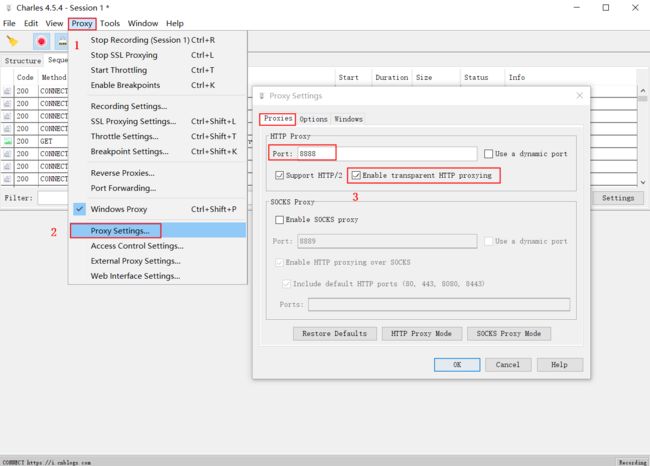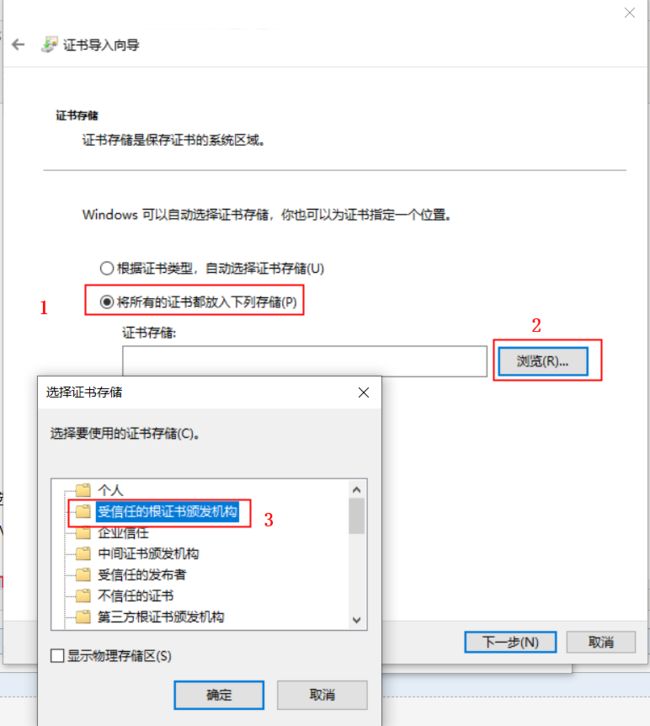Charles 注册码
软件去官网下载安装即可。
适用于Charles任意版本的注册码
Charles破解:
- 先去官网安装最新的Charles
- 从这个网站生成破解后的charles.jar文件
- 替换本地charles.jar文件即可
macOS:/Applications/Charles.app/Contents/Java/charles.jarWindows:C:\Program Files\Charles\lib\charles.jar
--------------------------------
2019.11.6 更新:
charles版本:4.5.4
手机抓包/HTTPS请求抓取
手机抓包设置,需要进行3步;
第一步,在charles里设置允许手机联网的权限;你需要把charles设置为允许的状态并且设置允许的端口号,这样手机端才能正常的接入;
第二步,把手机按照charles的IP和端口进行配置;
第三步,手机配对成功后,charles还会弹窗是否允许;(charles虽然开放了端口,但并不知道是那一台手机会配入,此窗口起到提示和安全防护的作用;
上面的三步,有点类似HTTP的握手原理,双方都保证正常通信后,就可以愉快的玩耍了;
第一步:设置charles为允许状态(启用代理);
在Charles的菜单栏上选择“Proxy”->“Proxy Settings”,
点击后弹出如下窗口,端口默认为8888,可编辑,只要不跟本机的其他程序端口占用重复即可,然后勾选 Enable transparent HTTP proxying 选项,点击确定;
查看本机端口的使用情况: cmd 命令提示符 netstat 命令可实时查看;
具体查看单独哪一个端口的占用情况:netstat -aon|findstr "8080";
详情请移步:https://www.cnblogs.com/bolumiere/p/6638051.html
安装Charles证书,在Charles的菜单栏上选择“Help”->“SSL Proxying”-> "Install Charles Root Certificate":
点击安装证书
选择本地计算机
选择将证书储存在受信任的根证书颁发机构
点击完成
导入成功后检查证书路径下的证书状态:该证书没有问题,表示可以了
如果不是这个状态,请重新按照上述步骤再安装一边,重新打开一下安装证书的窗口,再查看证书状态
查看本机的IP地址,在Charles的菜单栏上选择“Help”->“Local IP Address”:
或者使用cmd - ipconfig 命令,找到你的 IPV4 地址
第二步:把手机按照charles的IP和端口进行配置;
手机连接的网络要跟电脑连接的网络是同一个,在手机的WiFi设置中将对应的WiFi配置代理设置为手动,IP为本机IP,端口为8888。(Charles配置的端口)
此时已经配对成功,可以进行抓包了,但是此时Charles还是抓不到https请求。
使用教程:https://www.axihe.com/tools/charles/charles/tutorial.html